ZOOMの基礎講座を受講
2020-04-10
今年から大学院でも授業を担当することになった。5月からZOOMでの遠隔授業になるため、ZOOMの基礎講座が開講されたなのでさっそく参加させて頂いた。参加者は、教員及び学生の総勢100名。社会人の学生も多いので、ZOOMで顔が並んでも、教員と学生の区別がつかない。
担当頂いた福島講師は手慣れたもので2つのパソコンを活用しながらオンラインでの講座をこなしていた。早くこのくらいのレベルまでいきたい。
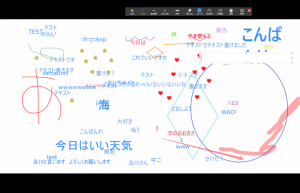
先日の中村文子先生に教えて頂いたアクティブラーニングの研修と重なり合って次の発想がうまれてくる。
以下は、その時の気付き。
- 参加者に対してIDとPWを事前に連絡する形で行った。学生に対してはどのように連絡するようになるのか?
- オープニングのデザイン
- 手をあげてもらったり、「左のミュートを外して、声を出してみてください」「参加者 名前(自分で変えられる)、名前を入れてその横に@地域を入れてください」とか動きをつけ、講師への注目をさり気なく集めていた。今回の研修はZOOMになれることだったので、こういった研修内容と関連性のあるアクティビティを入れることが重要だと感じた。
- グランドルールの設定
- 講師以外はミュートしてもらう
- 質問はこちらから質問といってからすること
- わかったひとは「反応」を押してください
- 手をあげるをクリックすると講師にわかるので使ってほしい
- 一つくらいは参加者に設定してもらうことも重要だと思う。
- 1画面に表示できるのは25人、パソコンによって違う。掲載順は、画像をオンにしている人が先に出る、あとはランダム。こちらの都合で並べ替えることができない。
- 表示
- 左右表示モードにして左に共有資料、右に参加者の顔を表示できる。真ん中をクリックすることでその幅を変えることができる
- ネットを見せることも、動画を見せることもできる。ただ動画はコマ送り
- 共有を制限かけることもできるようだ
- チャット
- ファイルを送ることもできる
- ブレイクセッション(アクティブラーニング)が可能
- 50ルームまでわけられる
- 自動と手動がある
- ブレイクルームを講師は移動できる
- これを活用すれば、階段教室などでアクティブラーニングがやりにくかったことが解消する。
- ホワイトボード
- 講師はテキストを移動することで、学生が記載したことを整理することができる
- フォーマでフォントサイズや色を変えられる
- 3人以上だと、スポットライトができる
- 投票なんていう機能がある
- 設備
- 放送用とモニター用でやっている
- カメラを2台使えると臨場感がある。顔と、全体像と
- その他
- こういう研修を授業開始前のオリエンテーションで行っておくべきではないかと感じた
- ZOOMの最新版をダウンロードするとセキュリティが入っている
- 当たり前だが、休憩をいれることもできるのだと素朴に思った
ZOOM革命とZOOMアカデミージャパンのマニュアルがおすすめ

